- 公開日:
Google スライドの閲覧履歴を見る方法
こちらの記事では、Google スライドの閲覧履歴を見る方法についてご紹介します。
共有しているスライドなどについて、閲覧履歴を見たいという場面もあるかと思います。閲覧履歴を見る方法はあるのか、ないのか。ないのであれば代替案はあるのかなど、詳しくお伝えします
Google スライドの閲覧履歴を見る方法
結論からお伝えしますと、Google スライドの閲覧履歴を見る機能は存在しません。ただ、2点ほど代替案があるので、以下の内容について確認をしてみてください。
変更履歴を見る
Google スライドのファイルの閲覧履歴を知ることはできませんが、スライドの修正を行った変更履歴を閲覧ユーザーの情報を含めて確認することはできます。手順は以下の通りです。
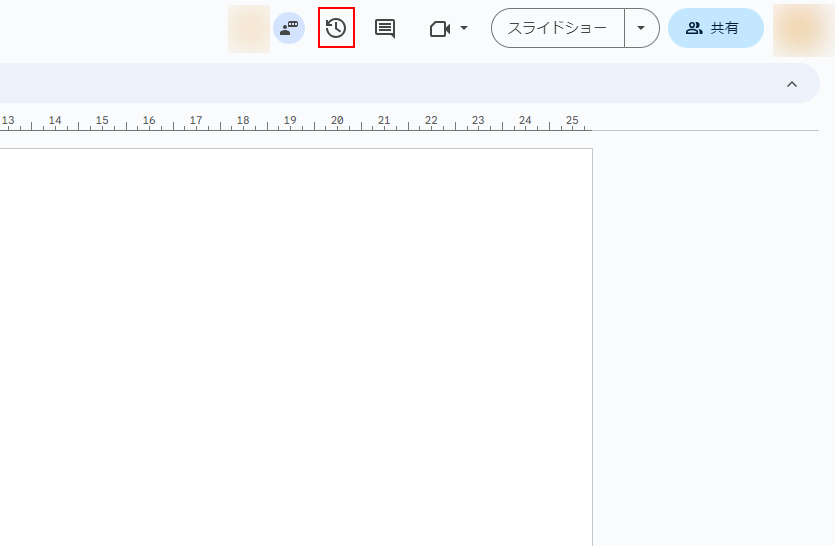
画面右上に表示されている「変更履歴」アイコンをクリックします。
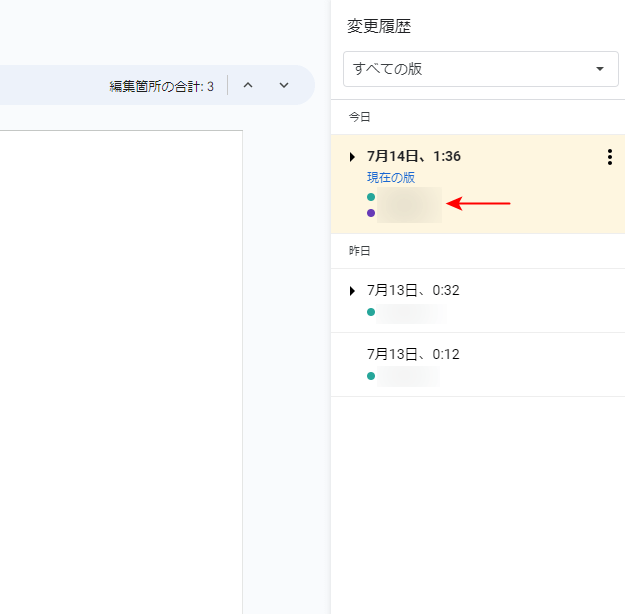
画面右側に、変更履歴と変更を行ったユーザーが表示されます。
以上が、Google スライドの変更履歴の確認方法です。
リアルタイムで見ている人を確認する
続いてご紹介するのは、現在リアルタイムでGoogle スライドのファイルを閲覧しているユーザーを確認する方法です。
リアルタイムであるため、履歴としての情報とは性質が異なりますが、ファイルを閲覧できる状況にあるのかどうかなどについては、確認することができます。
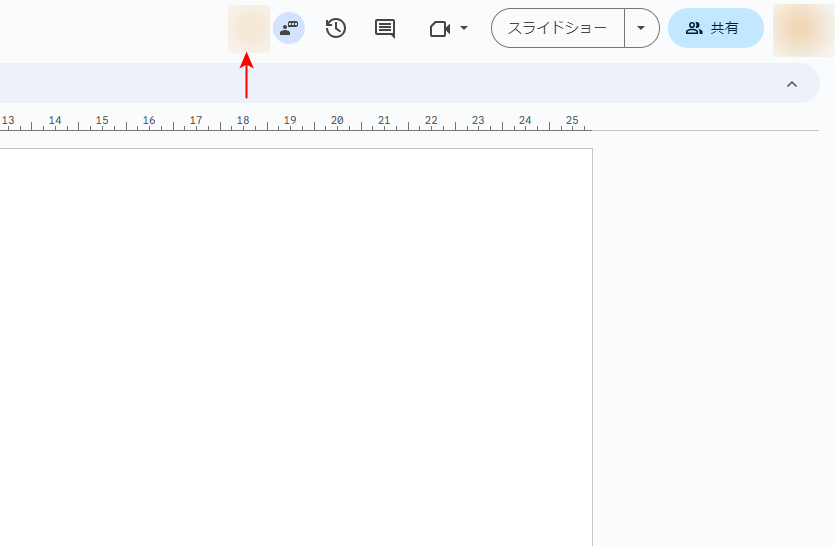
Google スライドの編集画面の画面右上(矢印の位置)に、Google アカウントのアイコン、もしくは動物などのアイコンが表示されます。
こちらのユーザーが、現在リアルタイムで、こちらのファイルを閲覧しています。
以上が、リアルタイムでGoogle スライドを確認しているユーザーの確認方法です。
なお、Google アカウント以外のアイコン(動物など)が表示される場合は、Google アカウントにログインしていないユーザーから閲覧をされているというケースが多いです。